Čo je program hashtab a ako s ním pracovať
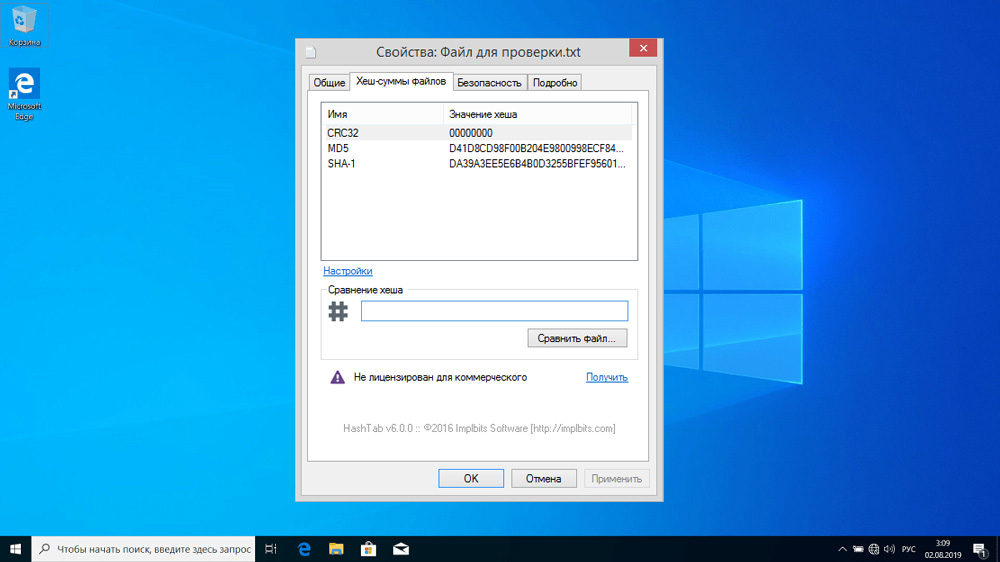
- 3860
- 604
- Oskar Bartovič
Používatelia, ktorí monitorujú zdravie svojho počítača, budú mať záujem o taký užitočný nástroj, ako je hashtab. Funkčnosť programu rozšíri možnosti vodiča Windows alebo MAC Finder Diriver, po stiahnutí a inštalácii môžete spustiť kontrolu ovládacieho sum zapojiť). Podrobnejšie zvážme, čo je tento softvér a ako s ním interagovať.
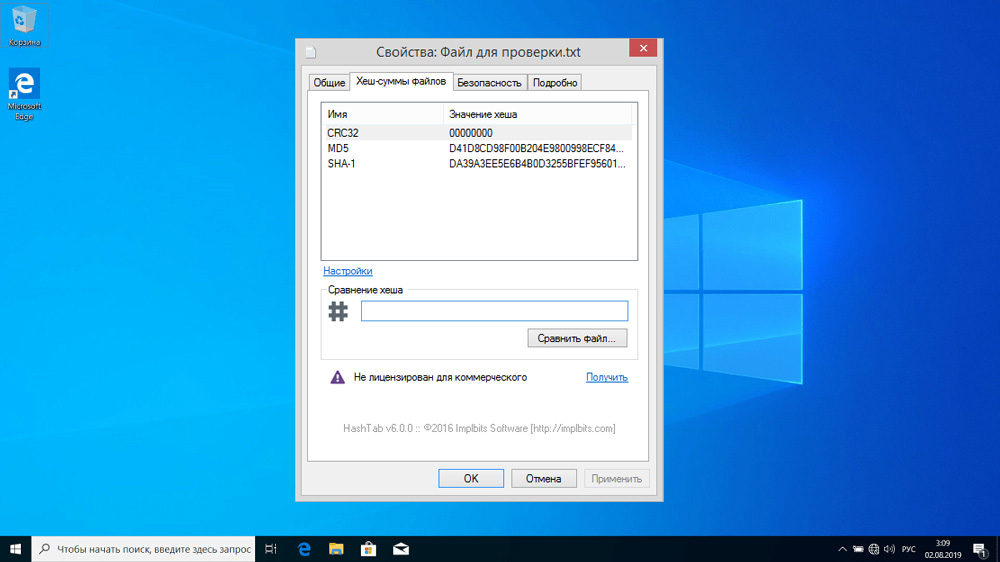
Hashtab- aký je tento program
Nie všetci používatelia vedia, aký je to program, ale tí, ktorí objavili hashtab. Je možné rýchlo overiť integritu objektu vykonaním vyhľadávania a identifikáciou nesprávnych prvkov v dôsledku výpočtov a hash-shumma, pre ktoré je potrebný užitočnosť. Po ceste sa vykonáva aj pravosť súborov.
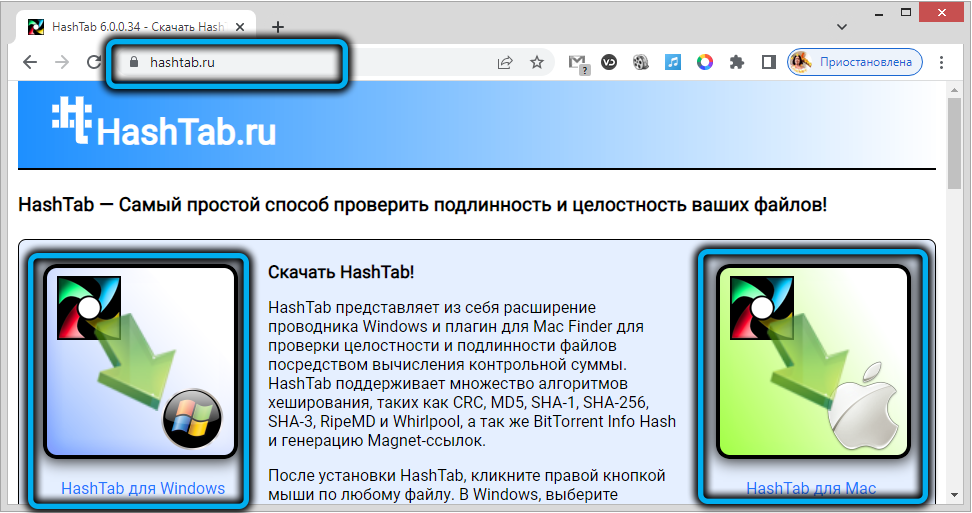
Produkt je rozšírením okna a doplnku pre vyhľadávač Mac, to znamená, že hashtab je integrovaný do štandardnej aplikácie na prácu so súborom, ktorá uľahčuje úlohu interakcie používateľa s týmto nástrojom. Program sa ľahko používa, spotrebuje málo zdrojov a hľadanie poškodených alebo infikovaných súborov trvá minimálne čas. V dôsledku.
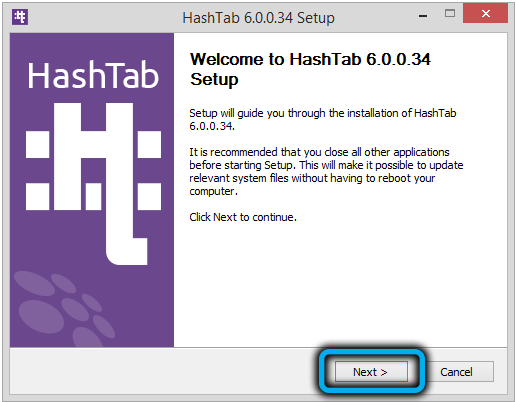
Nástroj je k dispozícii pre operačné systémy Windows, počnúc XP a MacOS, distribuované bezplatne. Je lepšie nainštalovať nástroj na počítač z oficiálneho zdroja alebo z osvedčeného zdroja, v súprave je tiež dobrý rusifikátor, takže s interakciou nebudú problémy s interakciou.
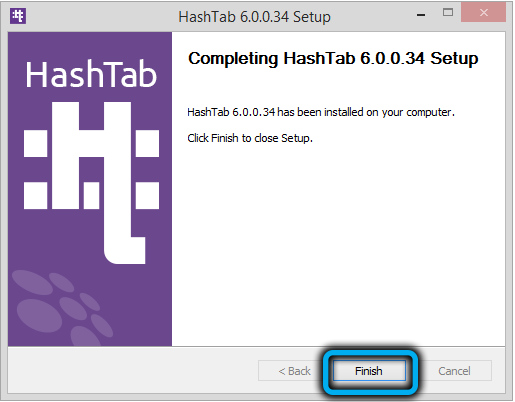
Funkcie hashtab
Aplikácia nemusí byť spustená ako samostatná z dôvodu integrácie s dirigentom, aby sa začala pracovať s hashtabom, existuje dostatok stlačenia PKM pomocou súboru, ktorý je potrebné skontrolovať. Softvér je užitočný najmä pre používateľov, ktorí sťahujú obsah z neoficiálnych zdrojov, ktoré nezaručujú zabezpečenie údajov, pretože tento nástroj rýchlo skontroluje nahraný archív, aby neexistoval komponenty alebo prítomnosť vírusov.
Funkčnosť hashtab naznačuje nasledujúce možnosti:
- Pracujte s rôznymi typmi súborov vrátane stiahnutých s UTorrentom;
- výber algoritmu na overenie údajov;
- Generovanie magnetických satínov;
- výpočet kontrolných množstiev;
- Kontrola integrity údajov;
- hľadať infikované prvky;
- Identifikácia jedinečného identifikátora objektu, overenie autentifikácie;
- Porovnanie niekoľkých súborov s jedným menom (porovnanie kontrolných sumov);
- Prítomnosť knižnice rozšírení DLL.
Existuje však nevýhoda - nástroj nie je schopný robiť výpočty pre niekoľko súborov súčasne.
Na výpočet množstva kontrolného množstva je možné použiť rôzne hashovacie algoritmy, medzi ktorými sa môžu použiť populárne štandardy CRC, MD5, MD4, MD2, SHA-1, SHA-2, SHA-3, RIPMEMD, Whirlpool a ďalšie. Navyše, hlavnými sú MDS5 a SHA-1.
Ako používať program
Práca so softvérom je ľahká. Po stiahnutí a inštalácii je hashtab integrovaný do rozhrania pre prácu so systémom súborov a súborov, čo umožňuje prístup k funkciám programu priamo z kontextovej ponuky.
Ako používať hashtab:
- Inštaláciou softvéru prejdeme na vlastnosti súboru (stlačte PKM na objekte, ktorý musíte skontrolovať, vyberte „Vlastnosti“) a prejdete do karty „HESH Sumary Files“. Začína sa postup výpočtu.
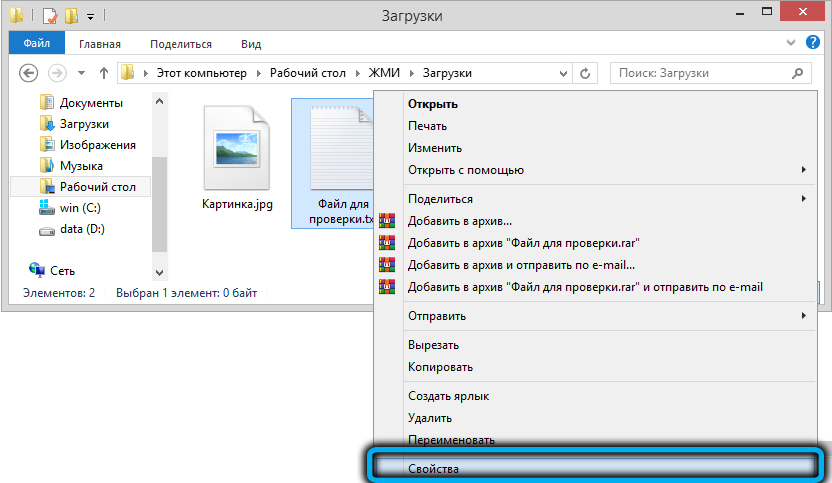
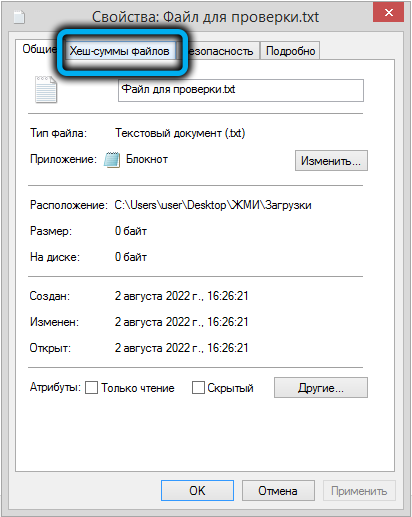
- V systéme Mac vyberte „Files Hashes“ (vo verzii OS X8 „Files Hashes“ sa nachádza v ponuke „More“)
- Okno zobrazí hlavné hodnoty SHA-1 a MDS5, ale môžete nakonfigurovať, aké hash pre vybraný objekt sa vypočítajú a zobrazia sa v okne. Môžete skopírovať PKM na hodnotu.
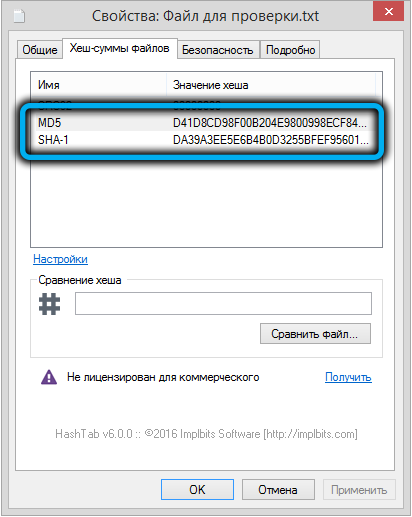
- Na porovnanie (kontrola náhodných množstiev kontrolných sumov) stiahnutého objektu a skutočnosť, že stála v distribúcii, môžete vložiť text hash tak, aby program automaticky odhalil prítomnosť nezrovnalostí a nezrovnalostí, ktoré sa prejavia prostredníctvom prostredníctvom indikátor:
- Na stránke berieme informácie a skopírujeme SHA-1;
- Vložíme kód do stĺpca „Kontrakcia hashu“;
- Porovnávame a pozrieme sa na indikáciu - program označí rovnaké prvky so zelenou farbou a červená bude znamenať, že súbor sa zmení, došlo k poškodeniu alebo sa objekt zmenil.
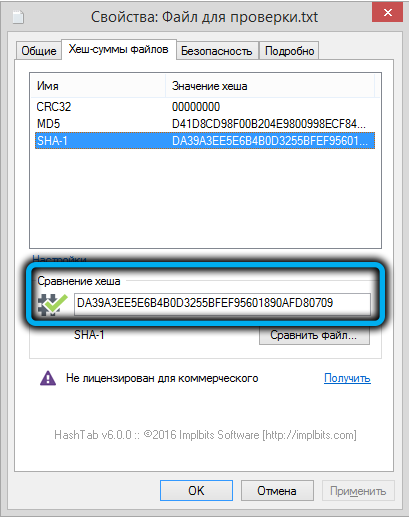
Tým sa ušetrí potreba sledovať MDS5 a porovnávať hash sami.
- Ak chcete skontrolovať objekty, ktoré sú priradené rovnakým názvom. Môžete tiež použiť tlačidlo „Porovnať súbor ...“ a pomocou vyhľadávacieho riadku nájdite druhý prvok. Na základe výsledkov porovnania sa zobrazí zelená ikona vo forme hlásenia Checkmark na úplnej náhode alebo červenom kríži, ktorý svedčí o nesúladu objektov.
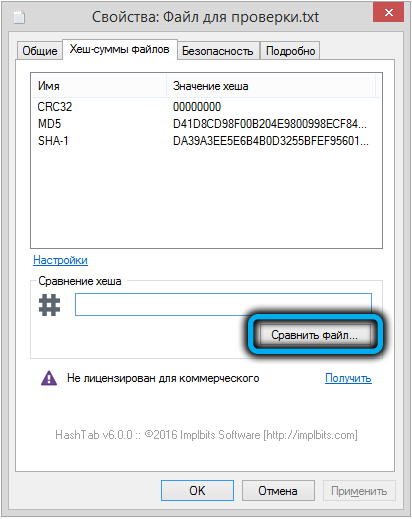
- Ak je program detegovaný nezrovnalosťami, tj je prítomný poškodenie alebo infekcia, ponuka vám umožňuje otvoriť panel, kde sú hodnoty uvedené pre vybraný prvok (triedenie je tiež k dispozícii).
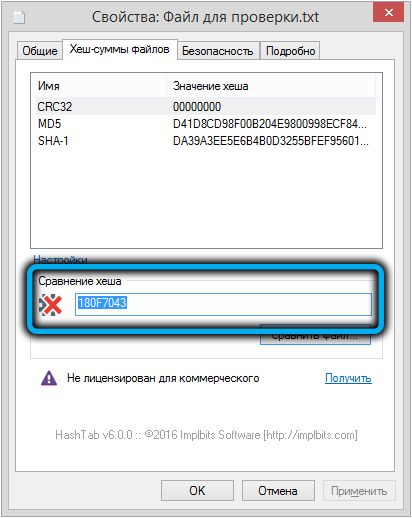
Ako vidíte, pri používaní hashtabu nie je nič komplikované. Dokonca aj neskúsený používateľ je schopný zvládnuť túto úlohu, takže ak si často musíte sťahovať údaje z nespoľahlivých zdrojov, nezabudnite zahrnúť tento nástroj do svojho arzenálu.
- « 5 Efektívne metódy na korekciu chyby aplikácie 0xE0434352 v systéme Windows 10/11
- Spôsoby, ako odstrániť chybu pomocou kódu 0000002b »

